Μεταβλητή έκθεση ή ισορροπία λευκού σε μια σειρά φωτογραφιών (Bracketing)
Το Bracketing μεταβάλλει αυτόματα την έκθεση, το επίπεδο φλας, το Active D‑Lighting (ADL) ή την ισορροπία λευκού ελαφρώς με κάθε λήψη, «κλειδώνοντας» την τρέχουσα τιμή. Επιλέξτε σε περιπτώσεις στις οποίες η λήψη των σωστών ρυθμίσεων είναι δύσκολη και δεν υπάρχει χρόνος για να ελέγξετε τα αποτελέσματα και να προσαρμόσετε τις ρυθμίσεις με κάθε λήψη ή να πειραματιστείτε με διαφορετικές ρυθμίσεις για το ίδιο θέμα.
Bracketing
Το bracketing προσαρμόζεται χρησιμοποιώντας το στοιχείο [ ] > [ ] στο μενού λήψης φωτογραφιών, το οποίο περιέχει τις ακόλουθες επιλογές: 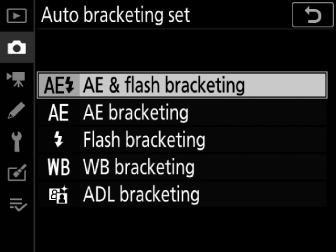
|
Επιλογή |
Περιγραφή |
|---|---|
|
[ ] |
Η κάμερα ποικίλλει το επίπεδο έκθεσης και φλας σε μια σειρά φωτογραφιών. |
|
[ ] |
Η κάμερα διαφοροποιεί την έκθεση σε μια σειρά φωτογραφιών. |
|
[ ] |
Η κάμερα ποικίλλει το επίπεδο φλας σε μια σειρά φωτογραφιών. |
|
[ ] |
Η κάμερα δημιουργεί πολλαπλά αντίγραφα κάθε φωτογραφίας, το καθένα με διαφορετική ισορροπία λευκού. |
|
[ ] |
Η κάμερα ποικίλλει το Active D-Lighting (ADL) σε μια σειρά εκθέσεων. |
Έκθεση και Flash Bracketing
Αλλάξτε το επίπεδο έκθεσης και/ή φλας σε μια σειρά φωτογραφιών. Για να εκτελέσετε bracketing έκθεσης και/ή φλας:
|
Καμία αντιστάθμιση έκθεσης |
−1 EV |
+1 EV |
-
Επιλέξτε τον αριθμό των βολών.
-
Κρατήστε πατημένο το κουμπί BKT και περιστρέψτε τον κύριο επιλογέα εντολών για να επιλέξετε τον αριθμό των λήψεων στη σειρά bracketing.
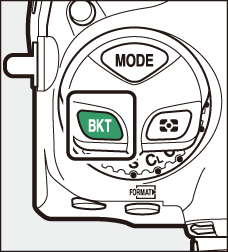
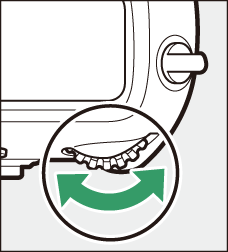
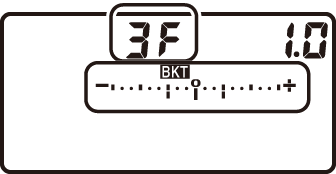
-
Σε ρυθμίσεις διαφορετικές από το r , θα εμφανιστεί ένα εικονίδιο M και μια ένδειξη bracketing έκθεσης και φλας στο σκόπευτρο και στον επάνω πίνακα ελέγχου.
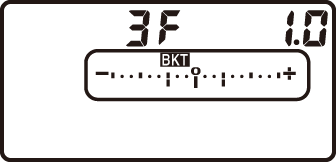

-
-
Επιλέξτε μια αύξηση της έκθεσης.
-
Κρατήστε πατημένο το κουμπί BKT και περιστρέψτε τον δευτερεύοντα επιλογέα εντολών για να επιλέξετε την αύξηση της έκθεσης.
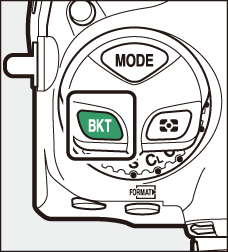
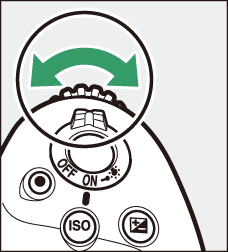
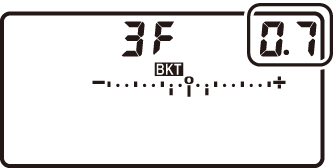
-
Όταν έχει επιλεγεί το [ ] για Προσαρμοσμένη ρύθμιση b2 [ ], το μέγεθος της αύξησης μπορεί να επιλεγεί από 0,3 ( 1 / 3 ), 0,7 ( 2 / 3 ), 1,0, 2,0 και 3,0 EV. Τα προγράμματα Bracketing με αύξηση 2,0 ή 3,0 EV προσφέρουν έως και 5 λήψεις. Εάν επιλέχθηκε μια τιμή 7 ή 9 στο Βήμα 1, ο αριθμός των λήψεων θα οριστεί αυτόματα σε 5.
-
Τα προγράμματα bracketing με αύξηση 0,3 EV παρατίθενται παρακάτω.
Πάνω πίνακας ελέγχου
Ένδειξη βραχίονα έκθεσης και φλας
Αριθμός πυροβολισμών
Εντολή Bracketing (EV)

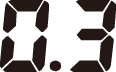

0
0

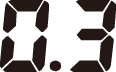

3
0/+0,3/+0,7

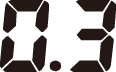

3
0/-0,7/-0,3

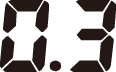

2
0/+0,3

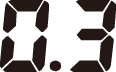

2
0/-0,3

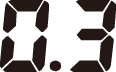

3
0/-0,3/+0,3

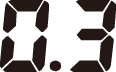

5
0/-0,7/-0,3/+0,3/+0,7

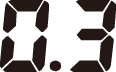

7
0/-1,0/-0,7/-0,3/+0,3/+0,7/+1,0

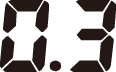

9
0/-1,3/-1,0/-0,7/-0,3/+0,3/+0,7/+1,0/+1,3
-
-
Βγάζω φωτογραφίες.
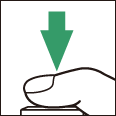
-
Τραβήξτε τον αριθμό των φωτογραφιών στο πρόγραμμα bracketing.
-
Οι τροποποιημένες τιμές για την ταχύτητα κλείστρου και το διάφραγμα εμφανίζονται στην οθόνη.
-
Οι ενδείξεις προόδου Bracketing εμφανίζονται στο σκόπευτρο και στον επάνω πίνακα ελέγχου. Ένα τμήμα που υποδεικνύει τη φωτογραφία που τραβήξατε θα εξαφανίζεται από την ένδειξη μετά από κάθε λήψη.
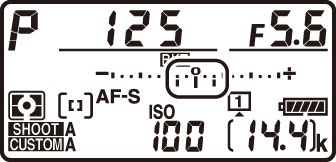
Αριθμός βολών: 3
Αύξηση: 0,7
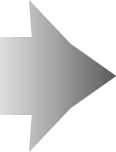
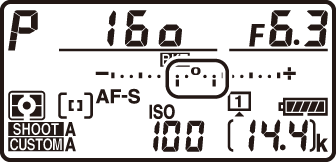
Εμφάνιση μετά την πρώτη λήψη
-
Οι αλλαγές έκθεσης λόγω bracketing προστίθενται σε αυτές που πραγματοποιούνται με αντιστάθμιση έκθεσης.
-
Όταν είναι επιλεγμένο το [ ], η κάμερα ποικίλλει τόσο στην έκθεση όσο και στο επίπεδο του φλας. Επιλέξτε [ ] για να διαφοροποιήσετε μόνο την έκθεση, [ ] για να αλλάξετε μόνο το επίπεδο φλας. Λάβετε υπόψη ότι το bracketing φλας είναι διαθέσιμο μόνο σε λειτουργίες ελέγχου φλας i-TTL και, όπου υποστηρίζεται, αυτόματου διαφράγματος ( q A) ( Έλεγχος φλας i-TTL , Συμβατές μονάδες Flash ).
-
Τα [ ] και [ ] μπορούν επίσης να επιλεγούν μέσω του στοιχείου [ ] στο μενού λήψης φωτογραφιών.
-
Σε
ClκαιChλειτουργίες και κατά τη διάρκεια της φωτογράφησης ριπής στη λειτουργία Q , η λήψη θα σταματήσει μετά τη λήψη του αριθμού των λήψεων που καθορίζεται στο πρόγραμμα bracketing. Η λήψη θα συνεχιστεί την επόμενη φορά που θα πατήσετε το κουμπί λήψης. -
Εάν η κάμερα απενεργοποιηθεί πριν από τη λήψη όλων των λήψεων της σειράς, το bracketing θα συνεχιστεί από την πρώτη λήψη της σειράς όταν η κάμερα είναι ενεργοποιημένη.
Οι ρυθμίσεις (ταχύτητα κλείστρου και/ή διάφραγμα) που αλλάζουν κατά τη διάρκεια του bracketing έκθεσης ποικίλλουν ανάλογα με τη λειτουργία έκθεσης.
|
Τρόπος |
Σύνθεση |
|---|---|
|
Π |
Ταχύτητα κλείστρου και διάφραγμα 1 |
|
μικρό |
Διάφραγμα 1 |
|
ΕΝΑ |
Ταχύτητα κλείστρου 1 |
|
Μ |
Ταχύτητα κλείστρου 2, 3 |
-
Εάν το [ ] έχει επιλεγεί για [ ] > [ ] στο μενού λήψης φωτογραφιών, η κάμερα θα μεταβάλλει αυτόματα την ευαισθησία ISO για βέλτιστη έκθεση όταν ξεπεραστούν τα όρια του συστήματος έκθεσης της κάμερας.
-
Εάν το [ ] έχει επιλεγεί για [ ] > [ ] στο μενού λήψης φωτογραφιών, η φωτογραφική μηχανή θα χρησιμοποιήσει πρώτα τον αυτόματο έλεγχο ευαισθησίας ISO για να φέρει την έκθεση όσο το δυνατόν πλησιέστερα στο βέλτιστο και στη συνέχεια θα περιορίσει αυτήν την έκθεση κατά μεταβαλλόμενη ταχύτητα κλείστρου.
-
Χρησιμοποιήστε την προσαρμοσμένη ρύθμιση e7 [ ] για να επιλέξετε εάν η κάμερα ποικίλλει την ταχύτητα κλείστρου, το διάφραγμα ή και την ταχύτητα κλείστρου και το διάφραγμα.
Ακύρωση Bracketing
Για να ακυρώσετε το bracketing, πατήστε το κουμπί BKT και περιστρέψτε τον κύριο επιλογέα εντολών έως ότου ο αριθμός των λήψεων στη σειρά bracketing είναι μηδέν ( r ) και το M δεν εμφανίζεται πλέον. Το πρόγραμμα που ίσχυε τελευταία θα αποκατασταθεί την επόμενη φορά που θα ενεργοποιηθεί το bracketing. Το Bracketing μπορεί επίσης να ακυρωθεί εκτελώντας επαναφορά με δύο κουμπιά ( Επαναφορά δύο κουμπιών: Επαναφορά προεπιλεγμένων ρυθμίσεων ), αν και σε αυτήν την περίπτωση το πρόγραμμα bracketing δεν θα αποκατασταθεί την επόμενη φορά που θα ενεργοποιηθεί το bracketing.
Bracketing ισορροπίας λευκού
Η κάμερα δημιουργεί πολλαπλά αντίγραφα κάθε φωτογραφίας, το καθένα με διαφορετική ισορροπία λευκού. Για να χρησιμοποιήσετε το bracketing ισορροπίας λευκού:
-
Επιλέξτε τον αριθμό των βολών.
-
Κρατήστε πατημένο το κουμπί BKT και περιστρέψτε τον κύριο επιλογέα εντολών για να επιλέξετε τον αριθμό των λήψεων στη σειρά bracketing.
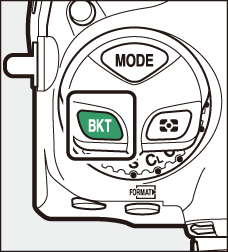
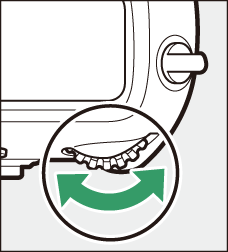
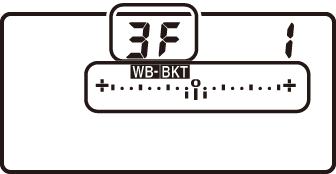
-
Σε άλλες ρυθμίσεις εκτός από το r , θα εμφανιστεί ένα εικονίδιο W και μια ένδειξη bracketing ισορροπίας λευκού στον επάνω πίνακα ελέγχου και το M θα εμφανιστεί στο σκόπευτρο.
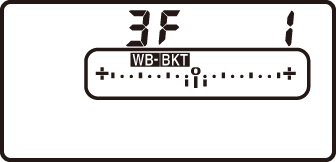
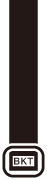
-
-
Επιλέξτε μια αύξηση ισορροπίας λευκού.
-
Κρατήστε πατημένο το κουμπί BKT και περιστρέψτε τον δευτερεύοντα επιλογέα εντολών για να επιλέξετε την αύξηση της ισορροπίας λευκού.
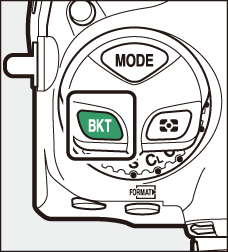
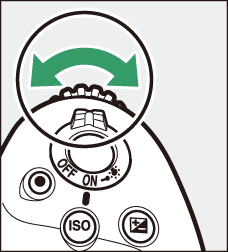
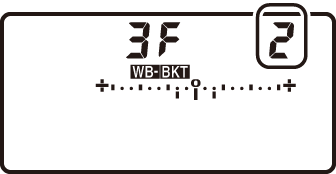
-
Το μέγεθος της αύξησης μπορεί να επιλεγεί από 1 (1 βήμα), 2 (2 βήματα) ή 3 (3 βήματα).
-
Κάθε βήμα ισοδυναμεί με 5 βυθισμένα. Οι υψηλότερες τιμές "A" αντιστοιχούν σε αυξημένες ποσότητες κεχριμπαριού. Οι υψηλότερες τιμές "B" αντιστοιχούν σε αυξημένες ποσότητες μπλε.
-
Τα προγράμματα bracketing με προσαύξηση 1 παρατίθενται παρακάτω.
Πάνω πίνακας ελέγχου
Ένδειξη βραχίονα ισορροπίας λευκού
Αριθμός πυροβολισμών
Αύξηση ισορροπίας λευκού
Σειρά bracketing



0
1
0



3
1Β
0/B1/B2



3
1Α
0/A2/A1



2
1Β
0/B1



2
1Α
0/A1



3
1Α, 1Β
0/A1/B1



5
1Α, 1Β
0/A2/A1/B1/B2



7
1Α, 1Β
0/A3/A2/A1/B1/B2/B3



9
1Α, 1Β
0/A4/A3/A2/A1/B1/B2/B3/B4
-
-
Βγάζω φωτογραφίες.
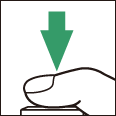
-
Κάθε λήψη θα υποβληθεί σε επεξεργασία για να δημιουργηθεί ο αριθμός των αντιγράφων που καθορίζεται στο πρόγραμμα bracketing και κάθε αντίγραφο θα έχει διαφορετική ισορροπία λευκού.
-
Τροποποιήσεις στην ισορροπία λευκού προστίθενται στη ρύθμιση ισορροπίας λευκού που γίνεται με τη λεπτομέρεια ισορροπίας λευκού.
-
Εάν ο αριθμός των λήψεων στο πρόγραμμα bracketing είναι μεγαλύτερος από τον αριθμό των εκθέσεων που απομένουν, n και το εικονίδιο για την επηρεασμένη κάρτα μνήμης θα αναβοσβήνει στον επάνω πίνακα ελέγχου, ένα εικονίδιο j θα εμφανιστεί στο σκόπευτρο και η απελευθέρωση του κλείστρου θα να είναι απενεργοποιημένοι. Η λήψη μπορεί να ξεκινήσει όταν τοποθετηθεί μια νέα κάρτα μνήμης.
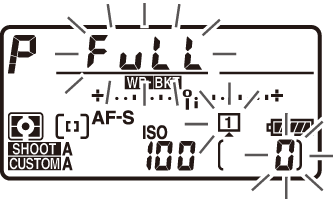
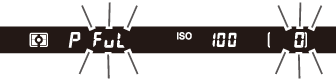
-
Το bracketing ισορροπίας λευκού δεν είναι διαθέσιμο στις ρυθμίσεις ποιότητας εικόνας NEF (RAW) ή NEF (RAW) + JPEG.
-
Τα [ ] και [ ] μπορούν επίσης να επιλεγούν μέσω του στοιχείου [ ] στο μενού λήψης φωτογραφιών.
-
Ο βραχίονας ισορροπίας λευκού επηρεάζει μόνο τη θερμοκρασία χρώματος (ο άξονας πορτοκαλί-μπλε στην οθόνη λεπτομέρειας ισορροπίας λευκού). Δεν γίνονται προσαρμογές στον άξονα πράσινο-ματζέντα.
-
Εάν η κάμερα είναι απενεργοποιημένη ενώ η λυχνία πρόσβασης της κάρτας μνήμης είναι αναμμένη, η κάμερα θα απενεργοποιηθεί μόνο αφού έχουν εγγραφεί όλες οι φωτογραφίες της σειράς.
-
Στη λειτουργία χρονοδιακόπτη, ο αριθμός των αντιγράφων που καθορίζεται στο πρόγραμμα bracketing ισορροπίας λευκού θα δημιουργείται κάθε φορά που απελευθερώνεται το κλείστρο, ανεξάρτητα από την επιλογή που έχει επιλεγεί για Προσαρμοσμένη ρύθμιση c3 [ ] > [ ].
Ακύρωση Bracketing
Για να ακυρώσετε το bracketing, πατήστε το κουμπί BKT και περιστρέψτε τον κύριο επιλογέα εντολών έως ότου ο αριθμός των λήψεων στη σειρά bracketing είναι μηδέν ( r ) και το W δεν εμφανίζεται πλέον. Το πρόγραμμα που ίσχυε για τελευταία φορά θα αποκατασταθεί την επόμενη φορά που θα ενεργοποιηθεί το bracketing. Το Bracketing μπορεί επίσης να ακυρωθεί εκτελώντας επαναφορά με δύο κουμπιά ( Επαναφορά δύο κουμπιών: Επαναφορά προεπιλεγμένων ρυθμίσεων ), αν και σε αυτήν την περίπτωση το πρόγραμμα bracketing δεν θα αποκατασταθεί την επόμενη φορά που θα ενεργοποιηθεί το bracketing.
ADL Bracketing
Η κάμερα ποικίλλει το Active D-Lighting (ADL) σε μια σειρά εκθέσεων. Για να χρησιμοποιήσετε το bracketing ADL:
-
Επιλέξτε τον αριθμό των βολών.
-
Κρατήστε πατημένο το κουμπί BKT και περιστρέψτε τον κύριο επιλογέα εντολών για να επιλέξετε τον αριθμό των λήψεων στη σειρά bracketing.
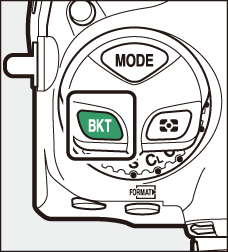
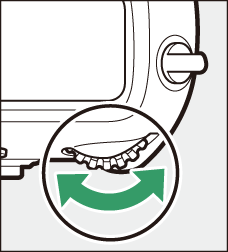
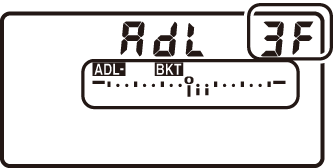
-
Σε ρυθμίσεις διαφορετικές από το r , θα εμφανιστεί ένα εικονίδιο d και μια ένδειξη bracketing ADL στον επάνω πίνακα ελέγχου και το M θα εμφανιστεί στο σκόπευτρο.
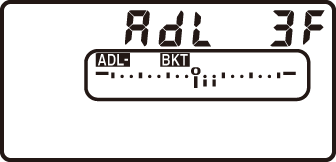
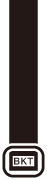
-
Ο αριθμός των λήψεων καθορίζει τη σειρά αγκύλων:
Αριθμός βολών
Ακολουθία bracketing
2
[ ] V Τιμή που επιλέχθηκε στο Βήμα 2
3
[ ] V [
4
[ ] V [ V [ ]
5
[ ] V [ V [ ] V [
[ ] V [ V [ ] V [
-
Εάν επιλέξατε 5 λήψεις, μπορείτε να επιλέξετε από τις ακολουθίες αγκύλων από [ ] σε [ ] και [ ] έως [ ] κρατώντας πατημένο το κουμπί BKT και περιστρέφοντας τον δευτερεύοντα επιλογέα εντολών.
-
Εάν επιλέξατε περισσότερες από δύο λήψεις, προχωρήστε στο Βήμα 3.
-
-
Επιλέξτε την ποσότητα Active D-Lighting.
-
Κρατήστε πατημένο το κουμπί BKT και περιστρέψτε τον δευτερεύοντα επιλογέα εντολών για να επιλέξετε τη ρύθμιση Active D-Lighting για τη δεύτερη λήψη όταν ο αριθμός των λήψεων στη σειρά bracketing είναι 2.
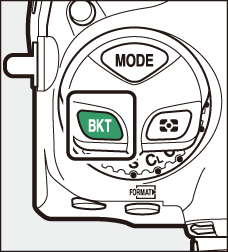
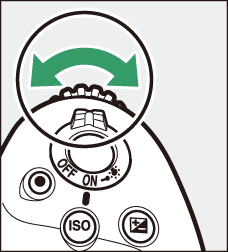
-
Η επιλεγμένη επιλογή εμφανίζεται στην οθόνη Active D-Lighting στον επάνω πίνακα ελέγχου.
Ποσότητα ενεργού D-Lighting
Πάνω πίνακας ελέγχου
Y

3
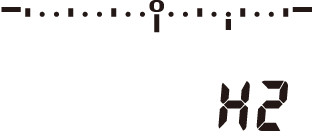
Z
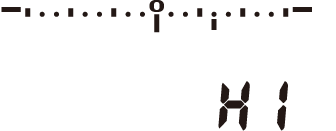
P
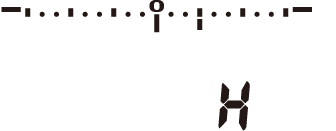
Q
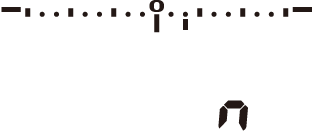
R
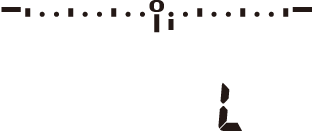
-
-
Βγάζω φωτογραφίες.
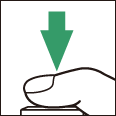
-
Τραβήξτε τον αριθμό των φωτογραφιών στο πρόγραμμα bracketing.
-
Ενώ είναι σε ισχύ το bracketing, θα εμφανιστεί μια ένδειξη προόδου bracketing στον επάνω πίνακα ελέγχου. Ένα τμήμα θα εξαφανίζεται από την ένδειξη μετά από κάθε λήψη.
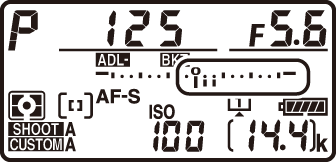
Αριθμός βολών: 3
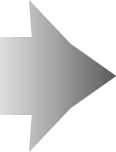
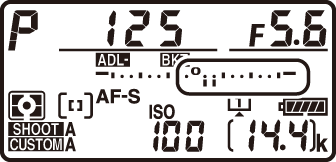
Εμφάνιση μετά την πρώτη λήψη
-
-
Το [ ] και το [ ] μπορούν επίσης να επιλεγούν μέσω του στοιχείου [ ] στο μενού λήψης φωτογραφιών.
-
Σε
ClκαιChλειτουργίες και κατά τη διάρκεια της φωτογράφησης ριπής στη λειτουργία Q , η λήψη θα σταματήσει μετά τη λήψη του αριθμού των λήψεων που καθορίζεται στο πρόγραμμα bracketing. Η λήψη θα συνεχιστεί την επόμενη φορά που θα πατήσετε το κουμπί λήψης. -
Εάν η κάμερα απενεργοποιηθεί πριν από τη λήψη όλων των λήψεων της σειράς, το bracketing θα συνεχιστεί από την πρώτη λήψη της σειράς όταν η κάμερα είναι ενεργοποιημένη.
Ακύρωση Bracketing
Για να ακυρώσετε το bracketing, πατήστε το κουμπί BKT και περιστρέψτε τον κύριο επιλογέα εντολών έως ότου ο αριθμός των λήψεων στη σειρά bracketing είναι μηδέν ( r ) και το d δεν εμφανίζεται πλέον. Το πρόγραμμα που ίσχυε για τελευταία φορά θα αποκατασταθεί την επόμενη φορά που θα ενεργοποιηθεί το bracketing. Το Bracketing μπορεί επίσης να ακυρωθεί εκτελώντας επαναφορά με δύο κουμπιά ( Επαναφορά δύο κουμπιών: Επαναφορά προεπιλεγμένων ρυθμίσεων ), αν και σε αυτήν την περίπτωση το πρόγραμμα bracketing δεν θα αποκατασταθεί την επόμενη φορά που θα ενεργοποιηθεί το bracketing.




